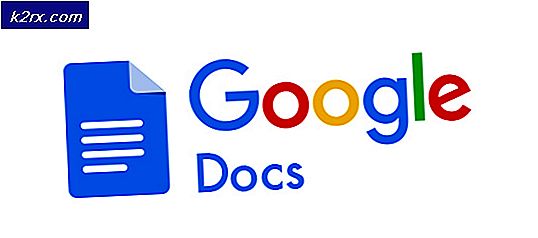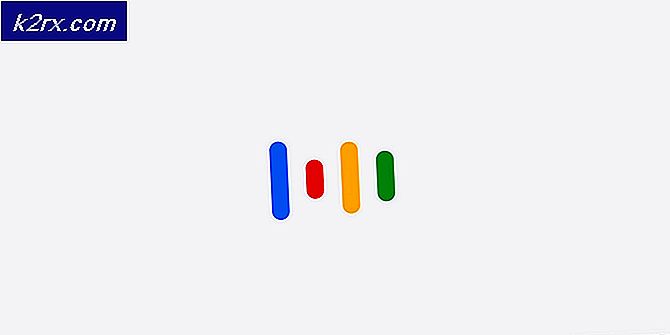Fix: Eudora menolak Sertifikat SSL
Eudora tidak lagi didukung dan sekarang sudah berakhir. Masalah; akan terus berlanjut bahkan jika kita memperbaiki ini dan alasannya sederhana. Karena tidak didukung, tidak ada pembaruan dan tidak ada apa pun; sulit bagi Eudora sekarang untuk mengatasi perubahan yang sedang dibuat industri. Seperti Masalah SSL, yang diperlukan oleh server untuk enkripsi. Jika Anda meminta saran saya, maka saya akan menyarankan Anda beralih ke Thunderbird; itu mudah dilakukan dan Anda akan dapat mengimpor semuanya dari Eudora ke Thunderbird.
jika Anda telah memutuskan untuk beralih, maka ikuti langkah-langkah di tambahkan akun Anda ke Thunderbird.
Sekarang, jika Anda ingin memperbaiki masalah dengan Eudora, ikuti langkah-langkah berikut:
1. Temukan kepribadian yang Anda hadapi. Setelah Anda mengidentifikasi kepribadian yang Anda hadapi, buka di jendela kepribadian.
2. Klik kanan kepribadian dan pilih Properties
3. Pergi ke tab surat masuk dan klik pada Info SSL Terakhir.
4. Pilih Manajer Informasi Sertifikat dari sini, Anda akan melihat daftar sertifikat.
TIP PRO: Jika masalahnya ada pada komputer Anda atau laptop / notebook, Anda harus mencoba menggunakan Perangkat Lunak Reimage Plus yang dapat memindai repositori dan mengganti file yang rusak dan hilang. Ini berfungsi dalam banyak kasus, di mana masalah ini berasal karena sistem yang rusak. Anda dapat mengunduh Reimage Plus dengan Mengklik di Sini5. Di bagian atas di bawah sertifikat server judul, akan ada sejumlah sertifikat untuk server masalah (pop / imap). Lihatlah tanda + di sebelah sertifikat, dan klik
6. Lanjutkan klik pada tanda + sampai semuanya terbuka. Sekarang, perhatikan dengan teliti wajah-wajah tersenyum dan orang-orang dengan tengkorak, mereka yang dengan wajah tersenyum adalah orang-orang yang dipercayai Eudora, dan yang memiliki tengkorak adalah yang tidak dipercayainya, itulah mengapa kita mendapatkan kesalahan yang ditolak.
7. Sekarang, pilih masing-masing, dan pilih add to trusted, lalu keluar dengan mengklik tombol yang sesuai.
8. Uji dan lihat apakah Anda sekarang dapat menerima dan mengirim email.
TIP PRO: Jika masalahnya ada pada komputer Anda atau laptop / notebook, Anda harus mencoba menggunakan Perangkat Lunak Reimage Plus yang dapat memindai repositori dan mengganti file yang rusak dan hilang. Ini berfungsi dalam banyak kasus, di mana masalah ini berasal karena sistem yang rusak. Anda dapat mengunduh Reimage Plus dengan Mengklik di Sini